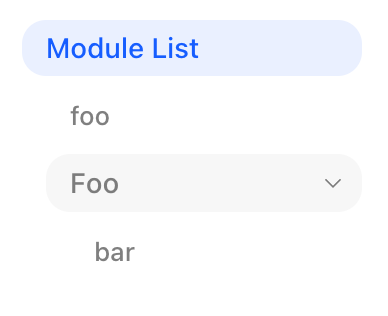开发模块文档
本章介绍如何为模块项目快速搭建一个静态文档站点。
开始之前
为什么我们需要为模块搭建一个文档站点
- 文档站点可以帮助我们更好地组织文档的结构。
- 文档站点具有更好的表现形式,例如可以在页面中执行函数,渲染组件等。
- 可以更好地利用 AI 搜索的能力。
前置准备
- 通过微生成器开启文档功能。
- 阅读Rspress 介绍。
完成准备工作之后,接下来我们会基于 Rspress 为模块项目搭建一个文档站点。
站点基本结构
站点整体布局由三部分组成:导航栏、侧边栏以及正文部分,其中正文还包括了 TOC(Table of contents found at the beginning of a book or document)。
Rspress 使用的是文件系统路由,模块文档基于此实现了侧边栏的自动生成。
例如,如果你有以下的文件结构:
docs
├── foo
│ └── bar.md
│ └── index.md
└── foo.md
└── index.md
那么 foo/bar.md 的路由路径会是 /foo/bar,foo.md 的路由路径会是 /foo,index.md 的路由路径会是 /。
具体映射规则如下:
| 文件路径 |
路由路径 |
index.md |
/ |
/foo.md |
/foo |
/foo/index.md |
/foo/ |
/foo/bar.md |
/foo/bar |
与上述文件路径和路由路径依次对应的侧边栏如下所示:
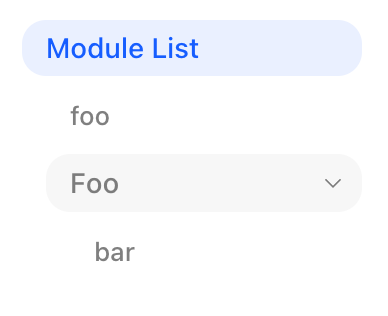
配置侧边栏
如上图所示,模块文档已经为文件系统路由自动生成了侧边栏,其中侧边栏每一栏的文本是由文件的一级标题或者目录名决定。
如果你需要自定义侧边栏,请使用 _meta.json 或者直接配置 sidebar。
INFO
如果你的文档目录结构是符合国际化的,例如:
docs
├── en
│ ├── button.mdx
│ ├── index.mdx
└── zh
├── button.mdx
├── index.mdx
你需要按照国际化章节,同时配置 lang 和 locales,否则模块自动生成的侧边栏不会处理 zh 和 en 这两个目录。
编写文档
接下来我们可以专注于文档内容的编写了。除了最基本的编写 markdown 以外,你可能还需要了解以下进阶内容:
组件预览
模块文档为组件库提供了预览能力,jsx和tsx的代码块里的内容将会被解析为 React 组件。
示例
假设我们的项目名是demo,并导出了一个 Button 组件。
- 首先新增
docs/Button.mdx 文件:
Button.mdx
# Button
## 基本用法
按钮分为: 小、中、大四种尺寸
```tsx
import React from 'react';
import { Button } from 'demo';
export default () => {
return <Button size="large">点我</Button>;
};
```
- 在
tsconfig.json里配置别名,将包名指向当前项目目录,使得文档开发者和用户使用组件方式一致:
tsconfig.json
{
"compilerOptions": {
"paths": {
"demo": ["."]
}
}
}
- 在
.gitignore 文件下添加 doc_build/,文档产物将会生成在此目录下:
恭喜你,已经完成了一个组件文档的编写,执行pnpm run dev看看效果吧,记得先构建一下组件库,确保组件产物存在。
移动端预览
同时,我们也支持了移动端预览的方式,即使用 iframe 渲染移动端组件,并可以通过 iframePosition 设置 iframe 的位置,支持扫码预览以及新页面打开。
modern.config.ts
import { moduleTools, defineConfig } from '@modern-js/module-tools';
import { modulePluginDoc } from '@modern-js/plugin-rspress';
export default defineConfig({
plugins: [
moduleTools(),
modulePluginDoc({
/**
* 选择预览方式
* @default internal
*/
previewMode: 'iframe',
/**
* 设置 iframe 的位置
* @default 'follow'
*/
iframePosition: 'fixed',
}),
],
});
TIP
如果只想要改变某一个 jsx 和 tsx 代码块的预览方式,可以使用不同的修饰符进行标识:
```jsx pure
// 这里的内容不会被渲染
```
```jsx internal
// 内置在文档内容里渲染
```
```jsx iframe
// 使用 iframe 渲染
```
使用外部 demo
如果我们的 demo 非常复杂,那么建议单独编写 demo,然后在 MDX 中使用 code 标签:
<code src="/path/demo.tsx"></code>
这同样支持单独设置代码块的预览方式,例如:
<code src="/path/demo.tsx" previewMode="iframe"></code>
使用内置组件
插件内部实现了一部分内置组件,以便于你可以更轻松地开发模块文档。
API
展示模块的 API 内容
解析文件
在使用 API 组件之前,首先我们需要指定解析的文件:
modern.config.ts
import { moduleTools, defineConfig } from '@modern-js/module-tools';
import { modulePluginDoc } from '@modern-js/plugin-rspress';
export default defineConfig({
plugins: [
moduleTools(),
modulePluginDoc({
entries: {
Button: './src/button.tsx',
},
apiParseTool: 'react-docgen-typescript',
}),
],
});
内容生成
接下来我们了解一下根据解析的文件会生成什么样的 markdown 内容。
内容可以通过 react-docgen-typescript 或者 documentation 两个不同的工具生成:
react-docgen-typescript针对于组件库场景,仅会解析 props 生成表格。
export type ButtonProps = {
/**
* Whether to disable the button
*/
disabled?: boolean;
/**
* Type of Button
* @default 'default'
*/
size?: 'mini' | 'small' | 'default' | 'large';
};
export const Button = (props?: ButtonProps) => {};
上面是一个标准写法,其中 ButtonProps 将被提取至表格中, Button 作为表格的标题。如果使用默认导出,文件名将作为表格标题。
需要注意的是,export 导出事先定义的特性将不会被解析。
const A = () => {};
export { A }; // wrong
export default A; // wrong
export const B = () => {}; // right
export default () => {}; // right
生成的内容如下:
### ButtonTest
| 属性 | 说明 | 类型 | 默认值 |
| :------: | :---------------------------: | :-----------------------------------------: | :---------: |
| disabled | Whether to disable the button | `boolean` | `-` |
| size | Type of Button | `"mini" \| "small" \| "default" \| "large"` | `'default'` |
WARNING
如果 Props 里使用了 React 的类型,你需要在 tsconfig.json 里添加 types ,否则会解析不到 React 命名空间下的类型。
{
"compilerOptions": {
"types": ["react"]
}
}
更好的方式是直接引用类型,例如
import { FC } from 'react';
documentation适用于工具库场景,用来解析 JSDoc 注释。
/**
* Greet function that returns a greeting message.
* @param {string} name - The name of the person to greet.
* @param {string} [greeting='Hello'] - The greeting to use.
* @returns {string} The greeting message.
*/
function greet(name: string, greeting = 'Hello') {
return `${greeting}, ${name}!`;
}
上面是一个带有 JSDoc 注释的 greet 函数。生成的内容如下:
<!-- Generated by documentation.js. Update this documentation by updating the source code. -->
## greet
Greet function that returns a greeting message.
### Parameters
- `name` **[string][1]** The name of the person to greet.
- `greeting` **[string][1]** The greeting to use. (optional, default `'Hello'`)
Returns **[string][1]** The greeting message.
[1]: https://developer.mozilla.org/docs/Web/JavaScript/Reference/Global_Objects/String
组件使用
接下来,你便可以在文档里使用我们的内置 API 组件了,将key值传入moduleName属性里
Button.mdx
# Button
## API
<API moduleName="Button" />
Overview
展示模块列表,可以放在首页用来展示所有模块。
Overview 组件只有一个 list 属性,接收一个对象数组,下面是对象的属性
| 属性 |
说明 |
类型 |
默认值 |
| icon |
图标 |
React.ReactNode |
|
| text |
文本(必填) |
string |
|
| link |
链接(必填) |
string |
|
| arrow |
是否展示箭头 |
boolean |
false |
插件配置
apiParseTool
API 解析工具
- 类型:
'react-docgen-typescript' | 'documentation'
- 默认值:
'react-docgen-typescript'
doc
文档框架配置
entries
自动生成文档的模块名称及相对路径
- 类型:
Entries | ToolEntries
- 默认值:
{}
type Entries = Record<string, string>;
type ToolEntries = {
documentation: Entries;
'react-docgen-typescript': Entries;
};
Entries 同时支持针对不同的文件使用不同的解析工具:
modern.config.ts
import { moduleTools, defineConfig } from '@modern-js/module-tools';
import { modulePluginDoc } from '@modern-js/plugin-rspress';
export default defineConfig({
plugins: [
moduleTools(),
modulePluginDoc({
entries: {
documentation: {
Add: './src/utils/add.ts',
},
'react-docgen-typescript': {
Button: './src/components/button.tsx',
},
},
}),
],
});
iframePosition
iframe 所处页面位置
- 类型:
'follow' | 'fixed'
- 默认值:
'follow'
follow时,每一个代码块都会有一个 iframe 展示其渲染视图。
fixed时,iframe 将会固定在页面右侧,展示当前页面所有代码块的视图。
parseToolOptions
API 解析工具的参数
- 类型:
ParseToolOptions
- 默认值:
{}
type ParseToolOptions = {
// https://github.com/styleguidist/react-docgen-typescript#options
'react-docgen-typescript'?: ParserOptions;
// https://github.com/documentationjs/documentation/blob/master/docs/NODE_API.md#parameters-1
documentation?: DocumentationArgs;
};
previewMode
代码块预览方式。
- 类型:
'internal' | 'iframe'
- 默认值:
'internal'
internal时,代码块内容将会直接渲染在页面中,反之将会通过 iframe 加载。
deprecated: languages
WARNING
从 2.44.0 版本开始,请参考 国际化 章节来实现多语言。
命令行
modern dev: 启动文档站本地开发。modern build --platform: 构建生产环境产物。
进阶指南
以上已经介绍完了开发模块文档的基本内容,但是这对于开发一个完整的文档站是不够的。查看Rspress以深入了解我们的文档框架。
你可以通过 doc 配置来修改文档框架配置。
modern.config.ts
import { moduleTools, defineConfig } from '@modern-js/module-tools';
import { modulePluginDoc } from '@modern-js/plugin-rspress';
export default defineConfig({
plugins: [
moduleTools(),
modulePluginDoc({
doc: {
// 自定义文档站点配置
},
}),
],
});